
Contente
- Assistindo vídeos do YouTube no Windows 8 usando o navegador da Web
- Assista ao YouTube com aplicativos
O sistema operacional Windows 8 da Microsoft mudou fundamentalmente bastante o Windows. Assista a vídeos do YouTube como um exemplo dessas mudanças.
Costumava ser que assistir a um vídeo do YouTube em um PC com Windows simplesmente exigia que você abrisse um navegador da web. Assistir a vídeos do YouTube no Windows 8 ainda é possível por meio do Internet Explorer, mas também há aplicativos na Windows Store que permitem a mesma coisa. Além de assistir a vídeos do YouTube, eles também permitem que você faça o download de vídeos e navegue pelos clipes mais recentes das celebridades do YouTube que você conhece e já se inscreveu no site do YouTube ou pelo aplicativo oficial do YouTube no iPhone, iPad ou Android.

Veja como assistir a vídeos do YouTube em tablets, notebooks e desktops do Windows 8.
Como você já deve ter adivinhado. Para que qualquer uma dessas soluções funcione, você precisará de algumas coisas. Primeiro, é uma boa ideia criar uma conta do YouTube on-line. Ter qualquer conta significa que todos os seus vídeos, preferências de vídeo, assinaturas e gostos vistos anteriormente. Aqueles que têm uma conta já precisam inserir suas credenciais nesses aplicativos. Segundo, pelo menos para a configuração inicial, todos esses aplicativos exigirão que o seu tablet, desktop ou notebook do Windows 8 tenha uma conexão com a Internet.
Você também deve saber que o que você vê na tela pode ser diferente do que temos em algumas de nossas capturas de tela. Isso porque estamos executando o Windows 8.1, a atualização gratuita que chegou para o Windows 8 em 2013. Se você ainda não fez isso, é uma boa ideia instalá-lo agora.
Ler:21 dicas do Windows 8.1
Assistindo vídeos do YouTube no Windows 8 usando o navegador da Web
A primeira maneira de assistir vídeos do YouTube no seu dispositivo Windows 8 é com o Internet Explorer, navegador da Microsoft.
Qualquer uma das versões do Internet Explorer fará isso; Existem duas versões instaladas em cada PC com Windows. É muito fácil obter o seu vídeo do YouTube diretamente relacionado ao tipo de dispositivo que você tem, infelizmente.
Com toque
O que é chamado de Internet Explorer moderno está disponível tocando ou clicando no bloco do Internet Explorer na tela inicial. Se não estiver marcado, clique ou toque na seta na parte inferior da tela para encontrá-lo. É o mesmo logotipo de antes, em branco com um fundo azul como está abaixo.
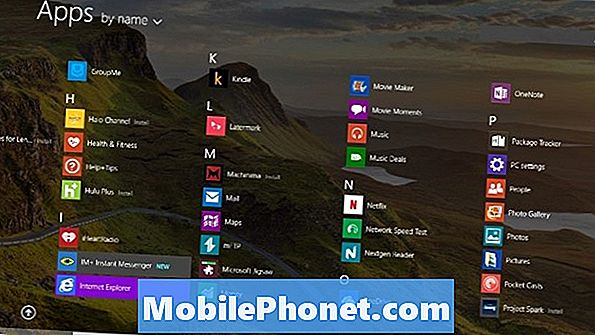
Depois de abrir o aplicativo, basta acessar o YouTube clicando na barra de endereço na parte inferior da tela.
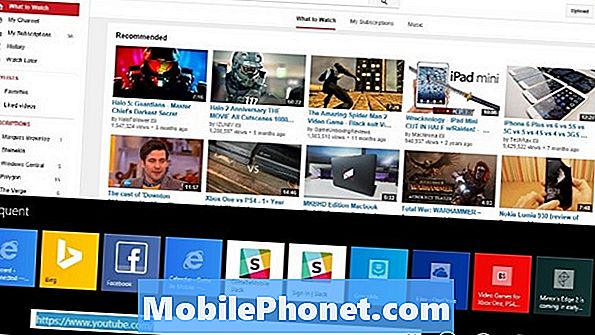
Com mouse e teclado
Se você preferir usar o ambiente da área de trabalho e a versão antiga do Internet Explorer, ainda é algo que você pode fazer também. Esta versão do Internet Explorer não é amiga do toque nem um pouco. Se você está em um notebook ou desktop do Windows 8, tudo bem. Se você está em um tablet, convém pelo menos conectar um mouse para usar essa versão.
Vá para a tela inicial e procure pelo Área de Trabalho telha. Clique nisso.
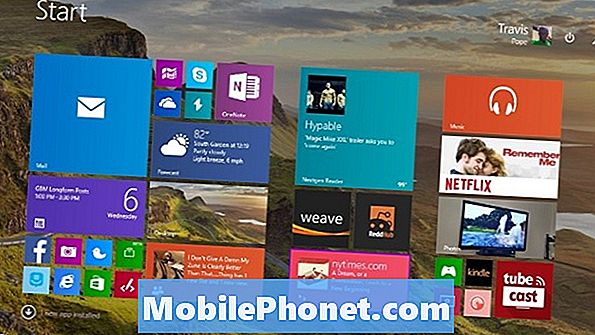
Agora olhe para o Internet Explorer ícone fixado na parte inferior da tela e insira o YouTube na barra de endereço. Na maioria dos casos, há também um atalho do Internet Explorer na sua área de trabalho.
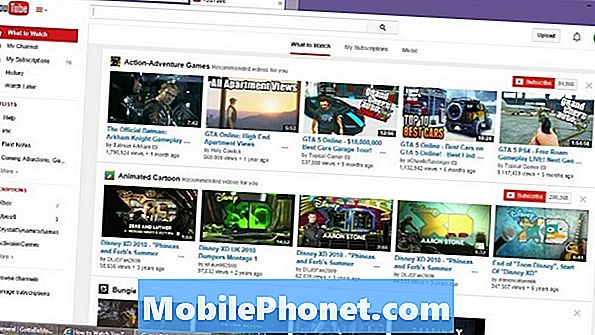
Assista ao YouTube com aplicativos
Nos últimos anos, dependemos de aplicativos cada vez mais. A maioria dos aplicativos faz a mesma coisa que os navegadores da web, a diferença é que eles quase sempre se dedicam a concluir uma única tarefa, o que facilita muito a compreensão e o uso diário deles.
Como o Windows Phone, os PCs com Windows 8 não têm um aplicativo do YouTube dedicado. Não se preocupe, há mais do que alguns aplicativos do YouTube feitos por desenvolvedores terceirizados para preencher o vazio. Você pode encontrar esses aplicativos na Windows Store da Microsoft, que está disponível tocando ou clicando no ícone da sacola de compras com o logotipo do Windows.
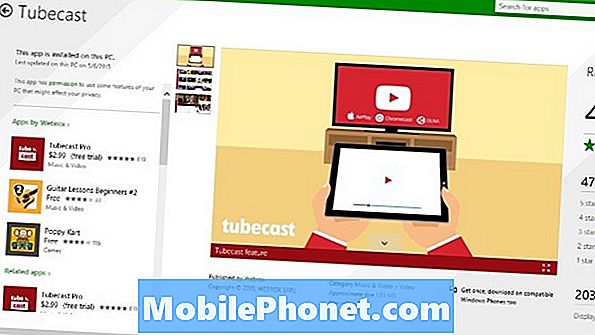
O PrimeTube, o MetroTube e o Tube TV são aplicativos do YouTube muito competentes, mas o melhor de todos é o TubeCast. A versão básica do TubeCast é absolutamente gratuita e oferece muitos dos mesmos recursos que você espera que uma versão nativa do YouTube forneça. Além disso, também é compatível com a exportação para outros dispositivos, como o Chromecast e até mesmo o Apple TV. Na versão básica do TubeCast, a quantidade de streaming que você pode fazer para um set-top box, como o Apple TV, é limitada, mas você pode desbloquear o aplicativo por US $ 2,99, caso realmente precise dele.
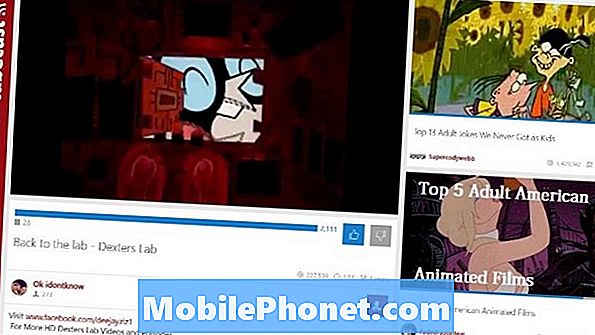
Quando estiver no aplicativo e tiver decidido qual vídeo você gostaria de assistir, clique com o botão direito do mouse ou deslize para baixo a partir da parte inferior da tela sensível ao toque para exibir uma lista de opções adicionais. Essas opções incluem pré-carregamento, configurações e criação de listas de reprodução.
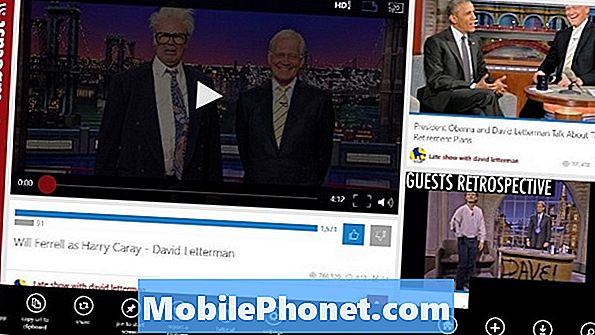
Boa sorte assistindo a vídeos do YouTube no seu dispositivo Windows 8.


